Paso 3: Configuración de la herramienta de corte de vinilo Roland con VersaWorks
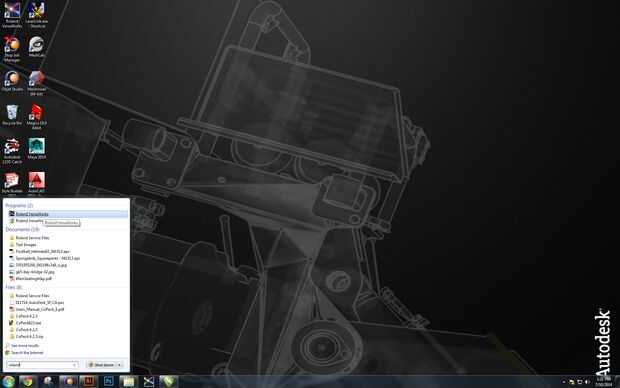
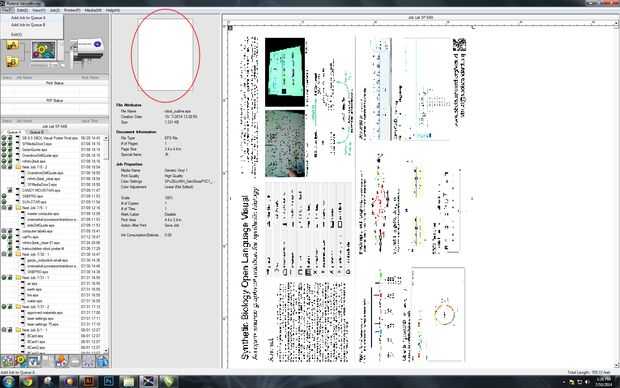
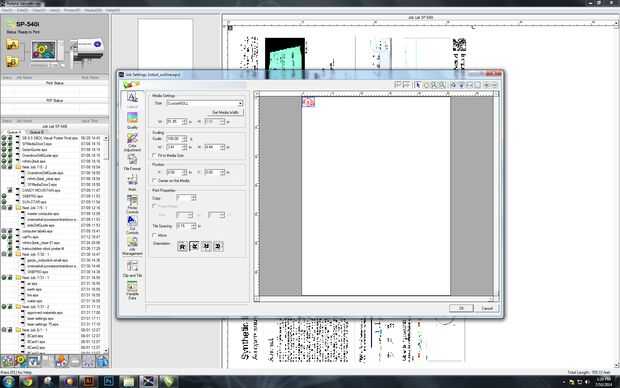
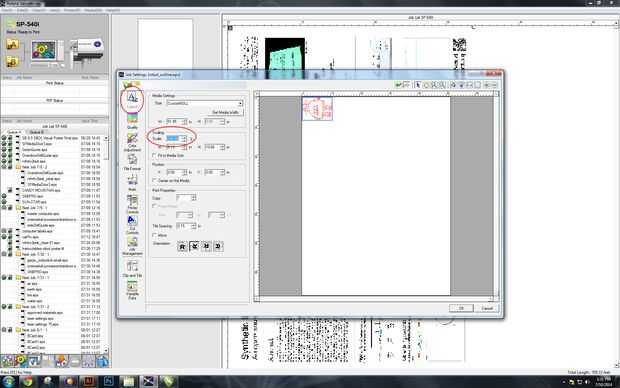
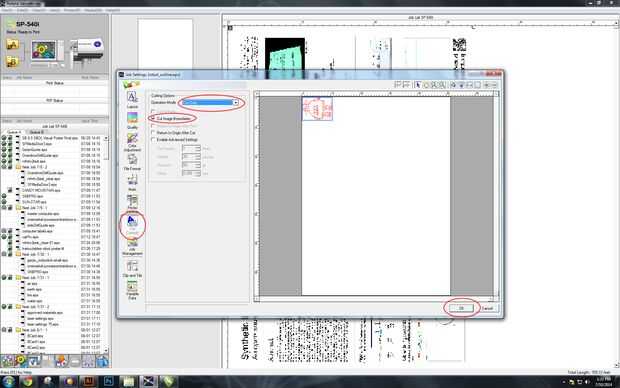
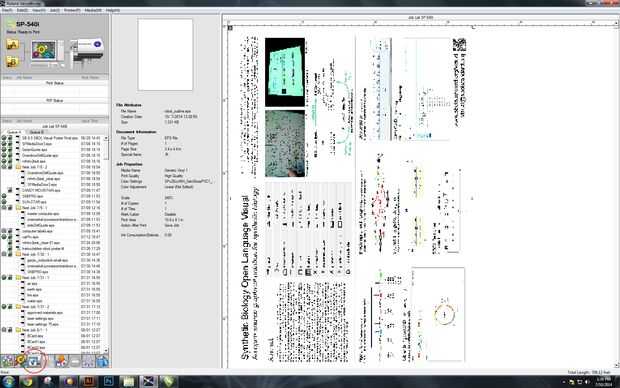
Estamos casi listos para cortar, pero primero tenemos que hacer ajustes a la herramienta de corte de vinilo. Podemos hacer esto con el medio ambiente de Roland VersaWorks, un programa de software que viene con el cortador de vinilo Roland. Siga los pasos siguientes para configurar apropiadamente su configuración.
- Abrir el Roland VersaWorks. En el muelle 9, sólo se instala en el equipo más cercano a la cortadora de vinilo Roland.
- Una vez abierto VersaWorks, seleccione "Archivo" ->"añadir Jobe a cola A". Seleccione el archivo y debería subir en la pequeña ventana de previsualización (en un círculo en rojo aquí). Tenga en cuenta que la ventana de vista previa en este ejemplo se ve vacía. Esto es porque VersaWorks ve nuestro contorno magenta como marcas de cortes y no imprimir líneas. Si habíamos mantenido el relleno negro dentro de nuestra imagen, vemos su contorno negro.
- Haga doble clic en el cuadro de previsualización. Se abrirá una ventana de "Configuración de puestos de trabajo" y esbozo de la robusteza parpadea en rojo. Las líneas intermitentes indican marcas de corte.
- Esta imagen en particular no corte bien si está demasiado pequeño (lo he comprobado y). Para aumentar el tamaño de la imagen en "Diseño" (un círculo rojo aquí) debajo de "Escalamiento" (un círculo rojo) cambiar la escala para que el robot es de 10 "x 10". Para mí, esto pasa a ser alrededor del 240%. Por otro lado, podría haber hice el robot 10 "x 10" en Illustrator. Ambos rescalings funcionará.
- Vaya a "Cortar los controles" (un círculo rojo) y en el menú desplegable modo de funcionamiento seleccione "corte solamente" y comprobar "imagen corte límites" (un círculo rojo). Continuación, seleccione "Ok" en la esquina derecha inferior del viento configuración de puestos de trabajo (un círculo rojo).
- Por último, haga clic en el botón "Imprimir" en la esquina inferior izquierda (un círculo rojo).













